Hur man uppdaterar DirectX på Windows 11
Miscellanea / / November 13, 2023
DirectX är en komponent i Windows OS som gör det möjligt för programvara, främst spel, att fungera sömlöst med din datorns hårdvara och att hålla den uppdaterad säkerställer att ditt system kan hantera den senaste grafiken och multimedia innehåll. Den här artikeln kommer att utforska hur du snabbt uppdaterar DirectX på Windows 11 och 10.

Vilken är den senaste versionen av DirectX? Tja, när jag skriver den här artikeln är det 12. DirectX 12 tillkännagavs på GDC den 20 mars 2014 och släpptes officiellt tillsammans med Windows 10 den 29 juli 2015. En av de betydande fördelarna är att det förbättrar grafikprestandan. Dessutom ger det kompatibilitet med de senaste spelen, fixar buggar och förbättrar säkerheten.
Men låt oss först titta närmare på vad DirectX är.
Vad är DirectX och varför är det viktigt
DirectX spelar en avgörande roll i multimedia- och spelapplikationer. Det överbryggar klyftan mellan mjukvara och hårdvara, vilket gör det möjligt för utvecklare att interagera med en dators hårdvarukomponenter som grafikkort, ljudenheter och kringutrustning. DirectX tillåter användare att rendera 2D- och 3D-grafik, hantera multimediainnehåll, hantera användarinmatning och hantera nätverksspel.
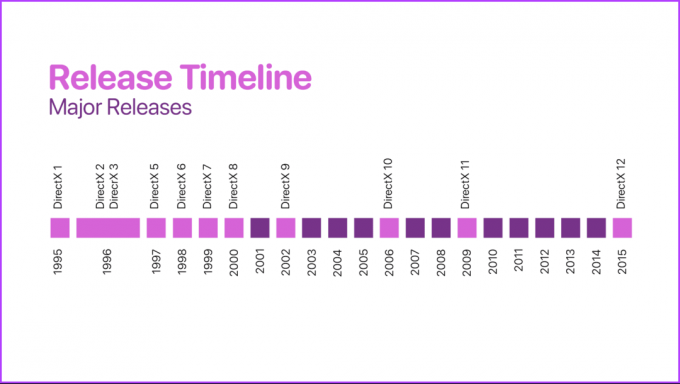
I grund och botten säkerställer DirectX att spel och multimediaapplikationer kan utnyttja den fulla potentialen hos en dators hårdvara, vilket ger rika och uppslukande upplevelser, vilket gör det till en avgörande teknik för spelindustrin och applikationer som involverar grafik och multimedia.
Med denna förståelse, låt oss kontrollera vilken DirectX-version du har.
Så här kontrollerar du aktuell DirectX-version på din Windows-dator
Det är enkelt att kontrollera din PC: s DirectX-version. Följ stegen nedan.
Steg 1: Tryck på Windows-tangenten på ditt tangentbord, skriv Springaoch klicka på Öppna.
Notera: Alternativt, tryck på "Windows-tangenten + R" för att snabbt öppna dialogrutan Kör.

Steg 2: Skriv kommandot nedan i textfältet och klicka på OK.
dxdiag
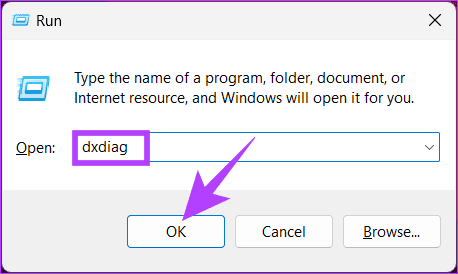
Steg 3: Klicka på Ja i popup-fönstret DirectX Diagnostic Tool.
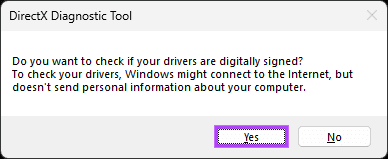
Steg 4: Nu, under fliken System i fönstret DirectX Diagnostic Tool, ser du ett avsnitt med systeminformation som visar DirectX-versionen.
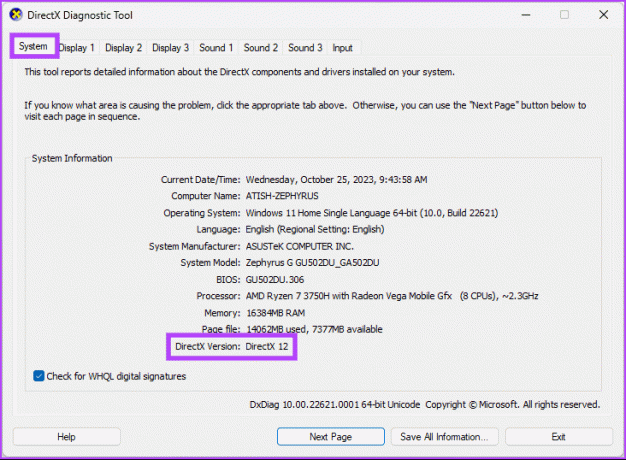
Det är allt. Du känner nu till versionen av DirectX på din Windows-dator. Även om DirectX är en integrerad del av Windows-operativsystemet kan du installera DirectX manuellt på Windows.
Hur man installerar den senaste DirectX-versionen på Windows
Det finns flera sätt att uppdatera DirectX-versionen på din Windows 11- eller 10-dator. Låt oss börja med det enklaste och sedan gå vidare till några mindre kända metoder.
1. Använder Windows Update
Denna metod är det enklaste och vanligaste sättet att uppdatera DirectX på din PC. Följ instruktionerna nedan.
Steg 1: Tryck på Windows-tangenten på ditt tangentbord, skriv inställningaroch klicka på Öppna.

Steg 2: Gå till Windows Update i fönstret Inställningar.
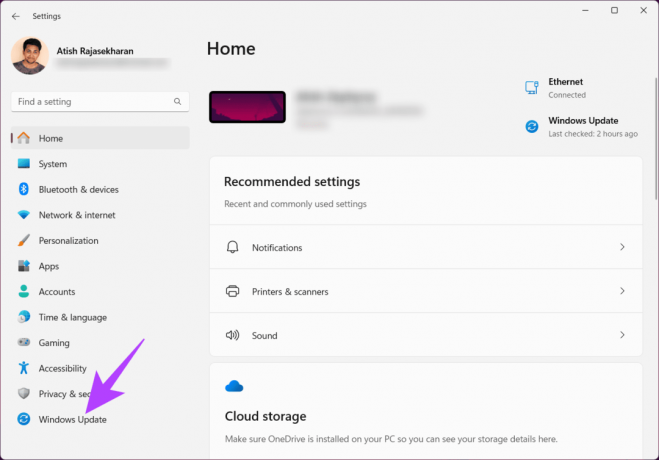
Steg 3: Klicka på knappen "Sök efter uppdateringar" under avsnittet Windows Update.
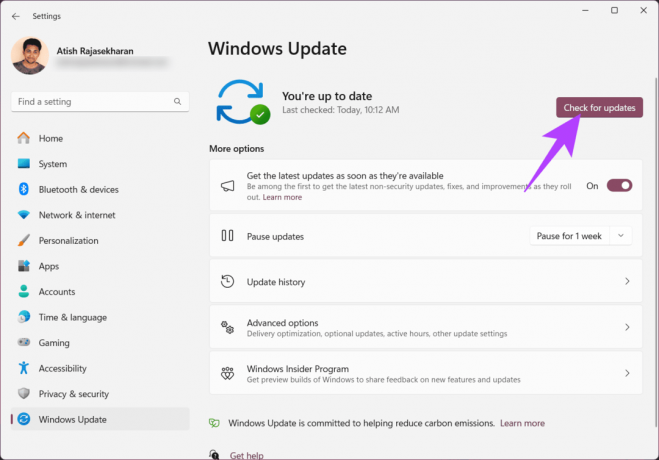
Steg 4: Ladda ner och installera de tillgängliga Windows-uppdateringarna. När uppdateringen är klar bör du ha uppdaterat din DirectX-version om en nyare version är tillgänglig.
När DirectX-uppdateringen är klar startar du om datorn. du kommer att köra den senaste versionen när den startas om. Om den inte uppdaterades kan du uppdatera Drivrutinen för grafikkortet direkt och få problemet löst. Om detta inte åtgärdar DirectX-fel, hoppa till följande metod.
2. Från Microsoft Update Catalog
Detta är ett annat sätt att uppdatera eller ladda ner DirectX, vilket är lika enkelt. Den här metoden kringgår Windows Update-avsnittet och låter dig ladda ner uppdateringen direkt från Microsofts webbplats och installera den.
Steg 1: Öppna Microsoft Update-katalogen i din föredragna webbläsare på din Windows-dator.
Gå till Microsoft Update Catalog
Steg 2: Välj den uppdatering du vill installera från listan över uppdateringar.
Steg 3: Klicka på Ladda ner.

Steg 4: Klicka på hyperlänken i ett nytt fönster.
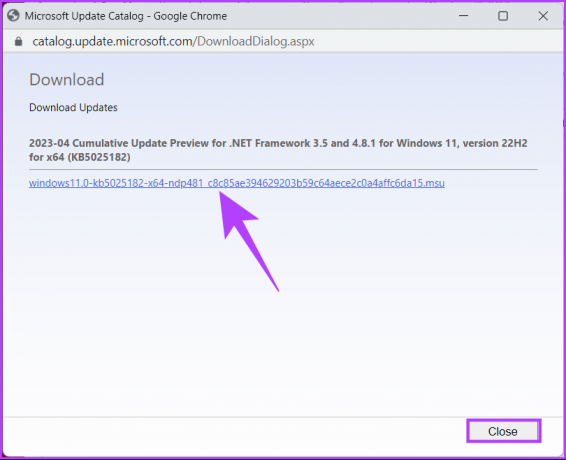
Steg 5: När du gör det laddas uppdateringen ned automatiskt och sparas. Dubbelklicka på filen och följ instruktionerna för att installera den effektivt.
När du har installerat den startar du om din dator om du uppmanas. Och där går du! Du har framgångsrikt installerat den senaste DirectX-versionen på Windows.
Om du inte kan uppdatera DirectX kan du kolla in DirectX Diagnostikverktyg. Vi har utvecklat detsamma i vår artikel om hur man fixar DirectX som inte installeras på Windows. Har du problem med att spela äldre spel efter uppdatering? Kolla in nästa metod.
3. Besök Microsoft Download Center
Till skillnad från de två senaste metoderna är den här metoden mycket mer direkt, där du kan uppdatera DirectX med hjälp av slutanvändarens runtime webbinstallerare. Följ stegen nedan.
Notera: Metoden ändrar inte DirectX version utan installerar istället några äldre DirectX SDK sida vid sida-tekniker som äldre spel kan behöva.
Steg 1: Gå till Microsoft Download Center från din föredragna webbläsare på din Windows-dator.
Gå till Microsoft Download Center
Steg 2: Välj nu språk och klicka på knappen Ladda ner.
Notera: Du kan också kontrollera systemkraven genom att rulla nedåt.
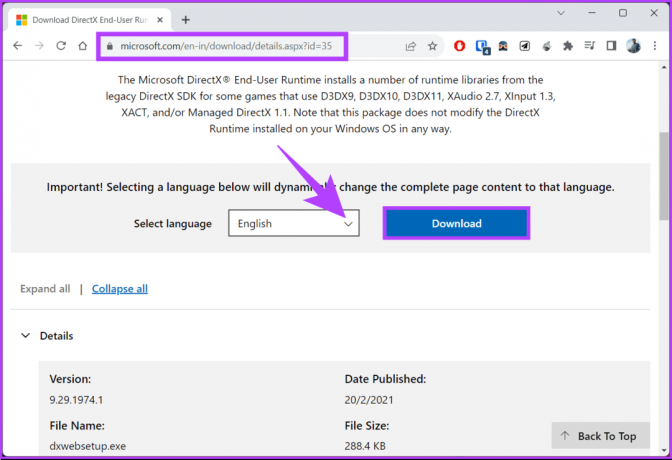
Steg 3: När installationsfilen har laddats ner dubbelklickar du på den.
Klicka på Ja i popup-fönstret.
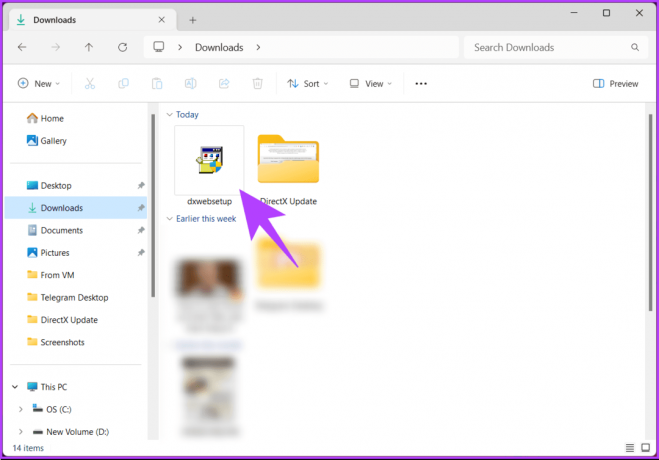
Steg 4: Välj "Jag accepterar avtalet" i installationsfönstret och klicka på Nästa.
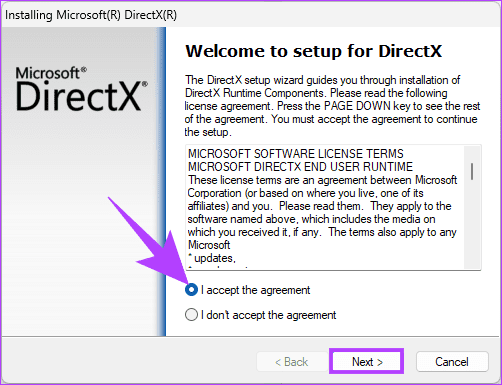
Steg 5: Om du vill prova Bing Bar, klicka på Nästa. Om inte, avmarkera "Installera Bing Bar" och klicka på Nästa.
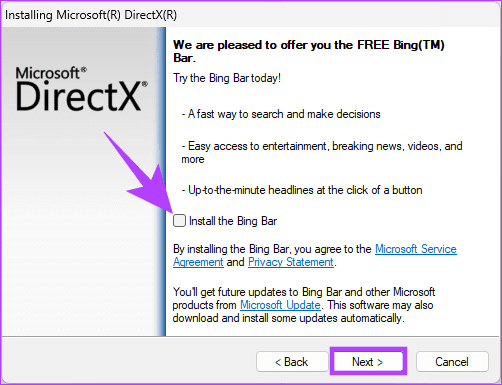
Installationsprocessen startar automatiskt och när den väl har installerats klickar du på Slutför för att stänga installationsguidens fönster. Starta nu om din dator, och när den kommer tillbaka bör dina äldre spel stödja DirectX.
Om du har några frågor som vi missat att lösa, kolla in FAQ-sektionen nedan.
Vanliga frågor om uppdatering av DirectX
Ja, det är säkert att uppdatera DirectX, och det kommer inte att påverka din befintliga programvara negativt. Nya DirectX-versioner är bakåtkompatibla, vilket innebär att de kan köra äldre spel och applikationer utan problem.
DirectX är en Windows-exklusiv teknologi. Om du använder ett icke-Windows-operativsystem (t.ex. macOS eller Linux), kommer du inte att uppdatera DirectX. Istället bör du se till att ditt system är kompatibelt med den programvara du vill köra.
Förbättra din spelupplevelse
Nu när du vet hur du uppdaterar DirectX på Windows kan du se till att ditt system kör senaste versionen, optimerar dess prestanda och säkerställer att du har det bästa spelet och multimedia erfarenhet. Du kanske också vill lära dig hur man gör förbättra spelprestanda på Windows 11.

Skriven av
Atish är en erfaren teknikentusiast, bloggare och innehållsskapare med en examen i datavetenskap. Han började blogga 2015. Med över 2000+ artiklar som täcker tekniska nyheter, tekniska haverier och omfattande smartphone- och PC-recensioner, hans arbete har prytt sidorna på välrenommerade sajter som Gizbot, Firstpost, PhoneArena, GSMArena och IBTimes. Atish täcker ett brett utbud av ämnen på GT, inklusive instruktioner, ovärderliga tips och felsökningsguider. Han har certifieringar inom digital marknadsföring och innehållsstrategier, vilket säkerställer att han håller sig på toppen av tekniska trender samtidigt som han upprätthåller de högsta etiska standarderna.



